Automatické nastavenie účtu elektronickej pošty pre Mail (Apple macOS)
Nastavte si váš účet elektronickej pošty na počítači Mac.
| Služba | Hosting |
|---|---|
| Publikum | Používateľ |
| Čas | 5 min. |
| Nástroje | Webový prehliadač |
Nastavenie účtu elektronickej pošty v aplikácii Mail na platforme operačného systému macOS spoločnosti Apple je veľmi jednoduché a nezaberie vám viac než pár minút. V tomto dokumente nájdete všetky potrebné informácie.
Neprehliadnite
Nastavenie účtu elektronickej pošty je možné vykonať automaticky, s použitím tzv. konfiguračného profilu, alebo manuálne.
Tento dokument opisuje postup automatického nastavenia účtu elektronickej pošty. V tomto prípade sú všetky konfiguračné parametre automaticky prevzaté z konfiguračných serverov crooce.com a nie je potrebná žiadna, prípadne iba minimálna úprava nastavení používateľom.
V prípade, že si želáte nastaviť váš účet elektronickej pošty manuálne, postupujte podľa pokynov uvedených v dokumente Manuálne nastavenie účtu elektronickej pošty pre Mail (Apple macOS).
Predtým, než začnete
Uistite sa, že máte pripravené nasledujúce údaje:
- názov účtu elektronickej pošty, ktorý si želáte nastaviť,
- prístupové heslo k účtu elektronickej pošty.
Nastavenie účtu elektronickej pošty
Pre automatické nastavenie účtu elektronickej pošty v aplikácii Mail na platforme operačného systému macOS spoločnosti Apple postupujte nasledovne:
-
Otvorte aplikáciu webového prehliadača Safari kliknutím na ikonu v Dock-u.

-
V závislosti od vami preferovaného typu protokolu, ktorý si želáte použiť na pripojenie k poštovému serveru, zadajte do adresného riadku webového prehliadača adresu https://autoconfig.crooce.com/apple/imap/[adresa vášho účtu elektronickej pošty], v prípade použitia protokolu IMAP alebo https://autoconfig.crooce.com/apple/pop3/[adresa vášho účtu elektronickej pošty] v prípade použitia protokolu POP. Odporúčame vám použiť protokol IMAP, ktorý ponúka oproti protokolu POP viacero výhod.
Zadanie potvrďte stlačením klávesy Enter.
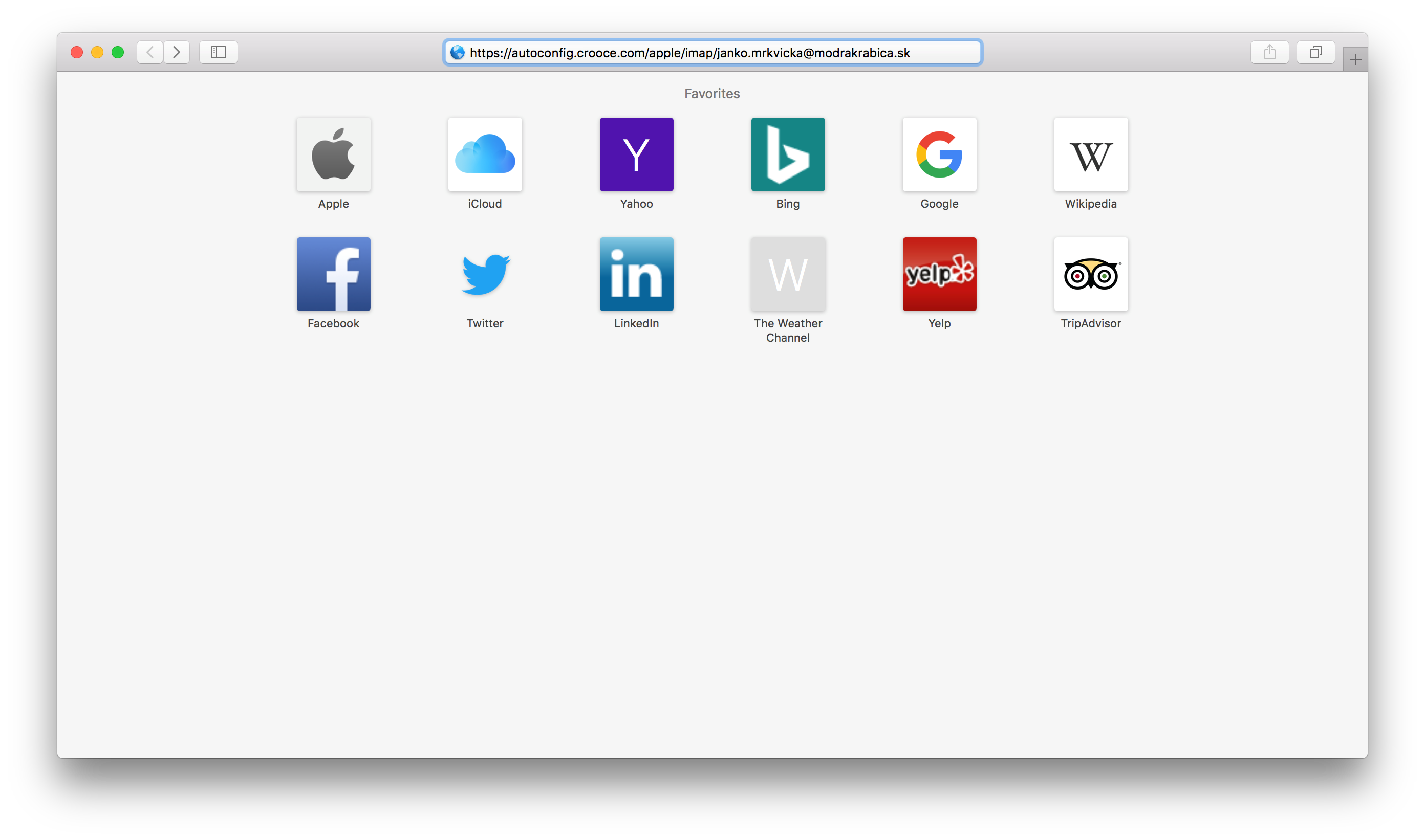
-
Potvrďte inštaláciu konfiguračného profilu kliknutím na tlačidlo Continue.

-
Potvrďte bezpečnostné upozornenie kliknutím na tlačidlo Continue.
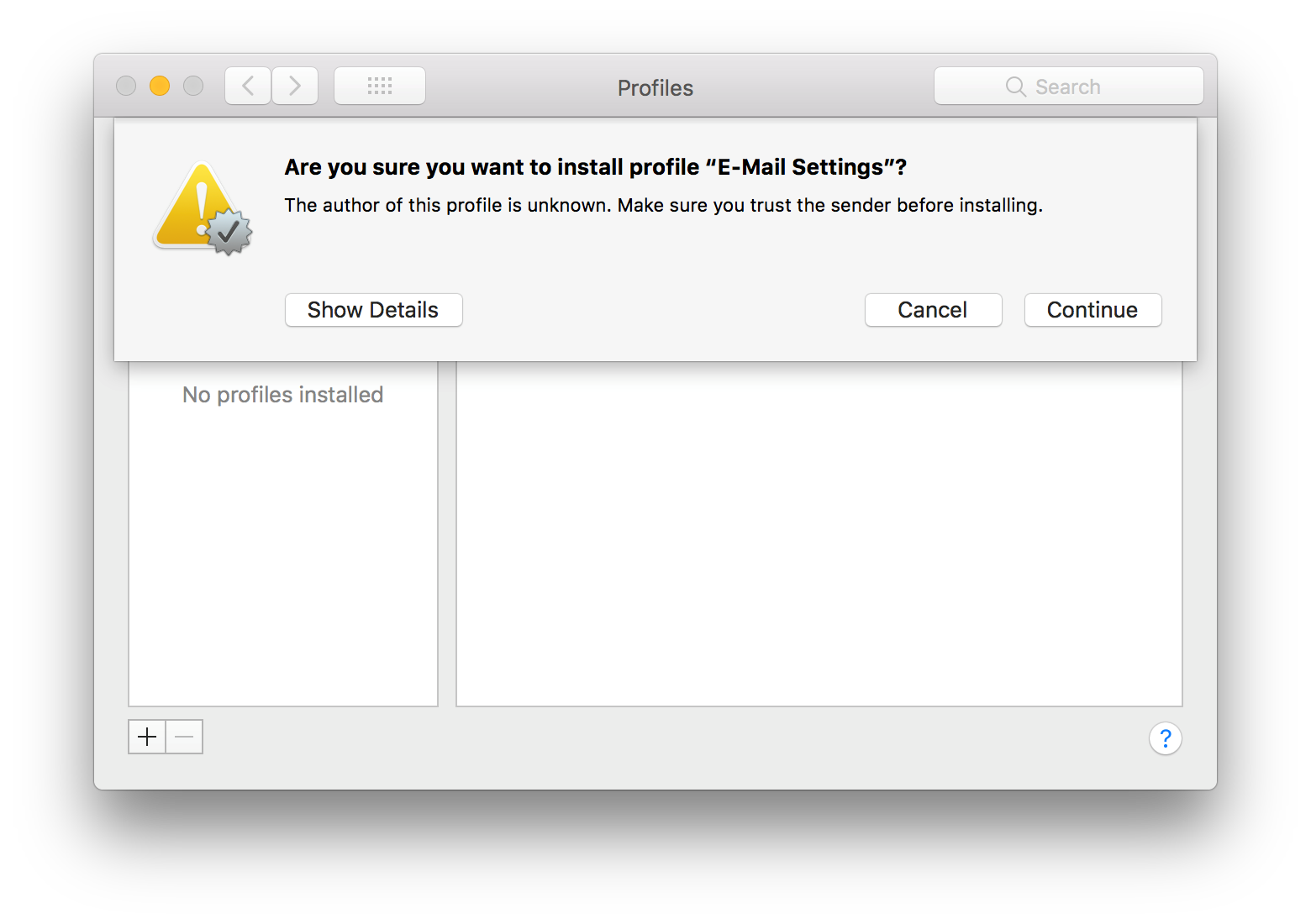
-
Zadajte heslo k vášmu účtu elektronickej pošty (položka Password) a kliknite na tlačidlo Install.
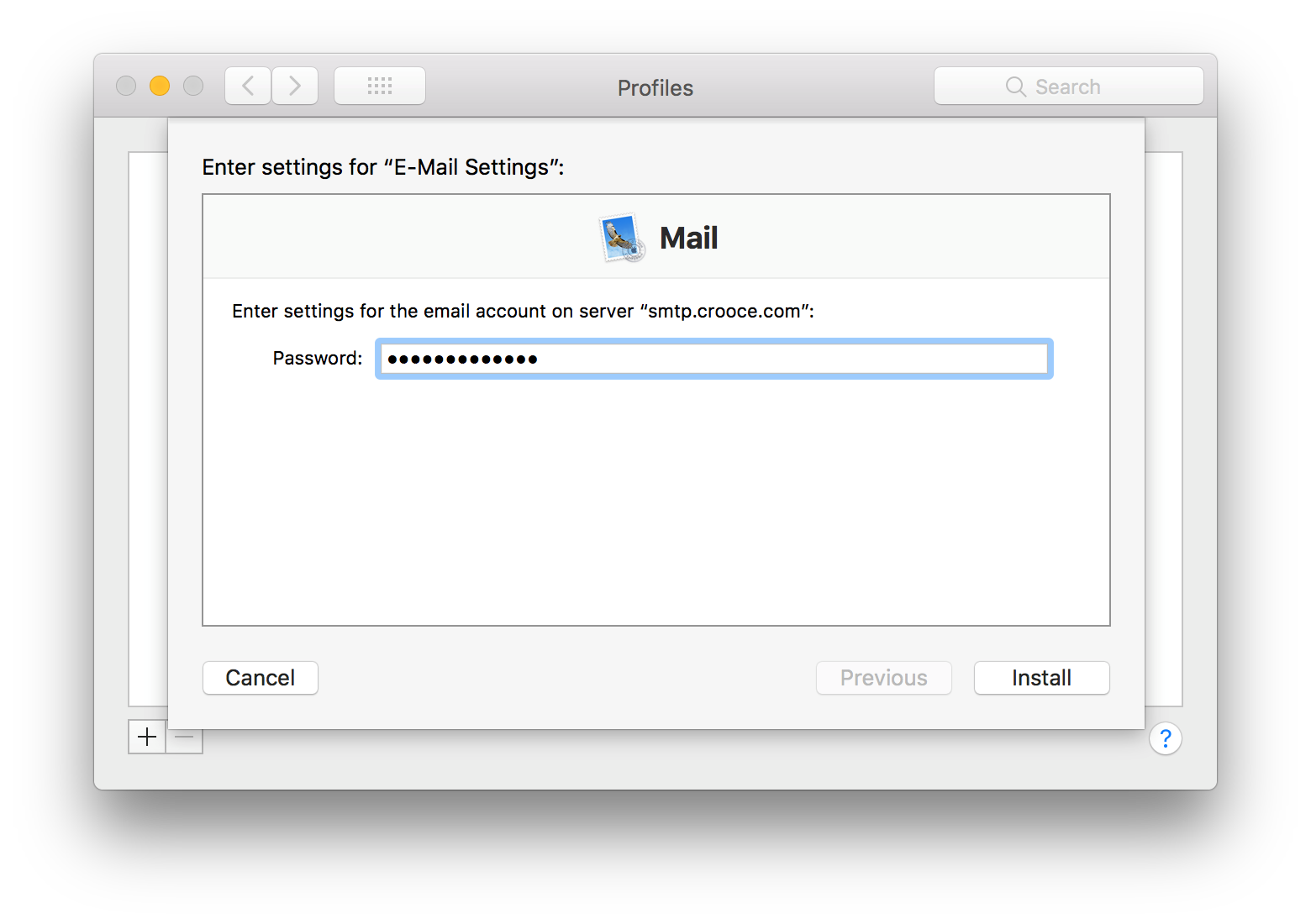
-
Otvorte aplikáciu Mail kliknutím na ikonu v Dock-u.

-
V menu Mai“ vyberte položku Preferences....
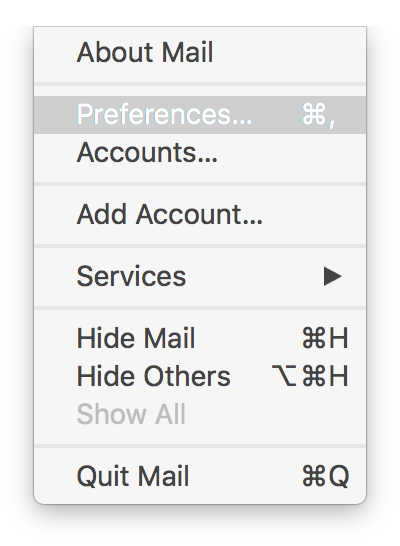
-
Kliknite na ikonu Accounts.
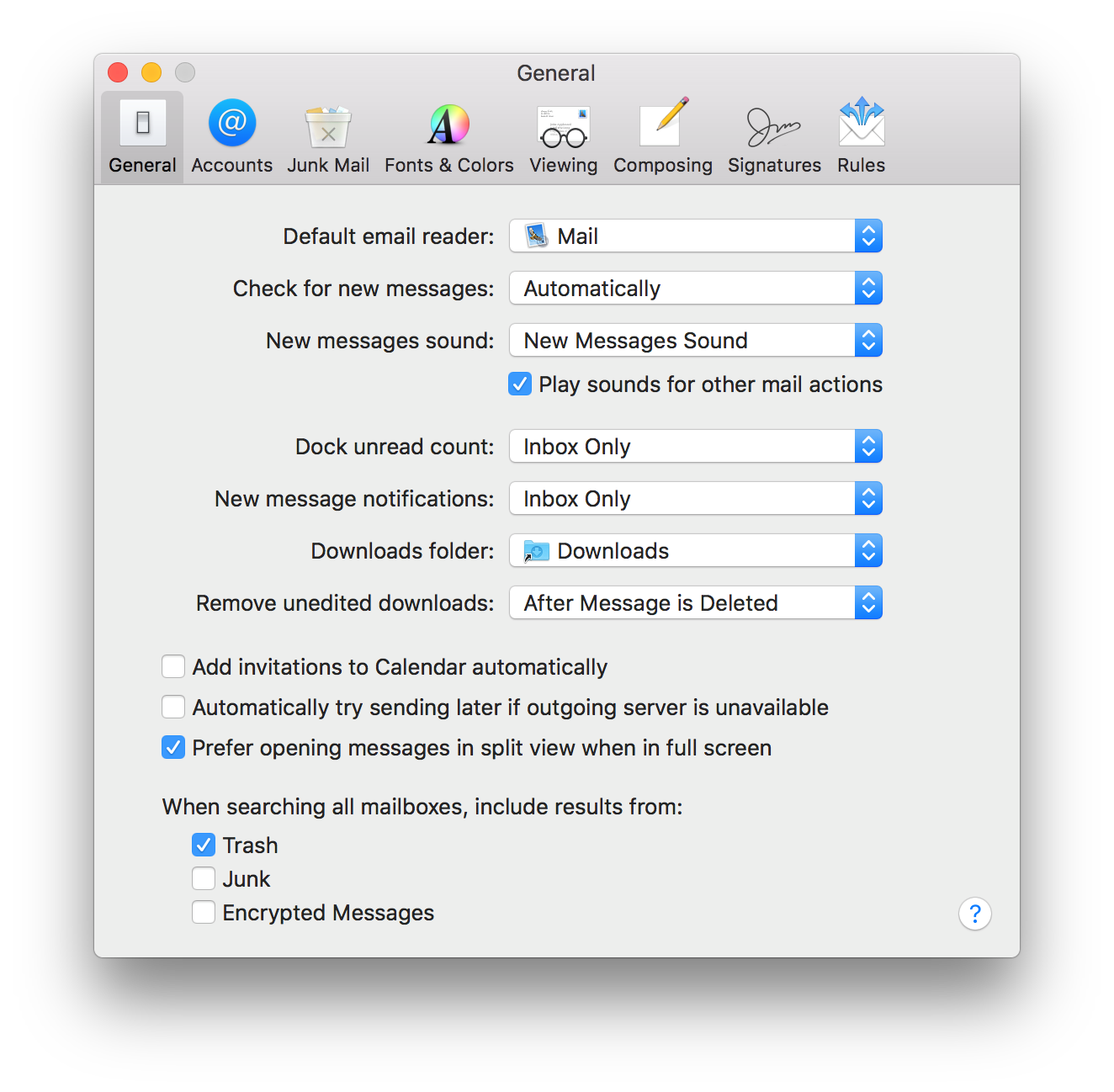
-
V ľavom paneli vyberte váš účet elektronickej pošty.
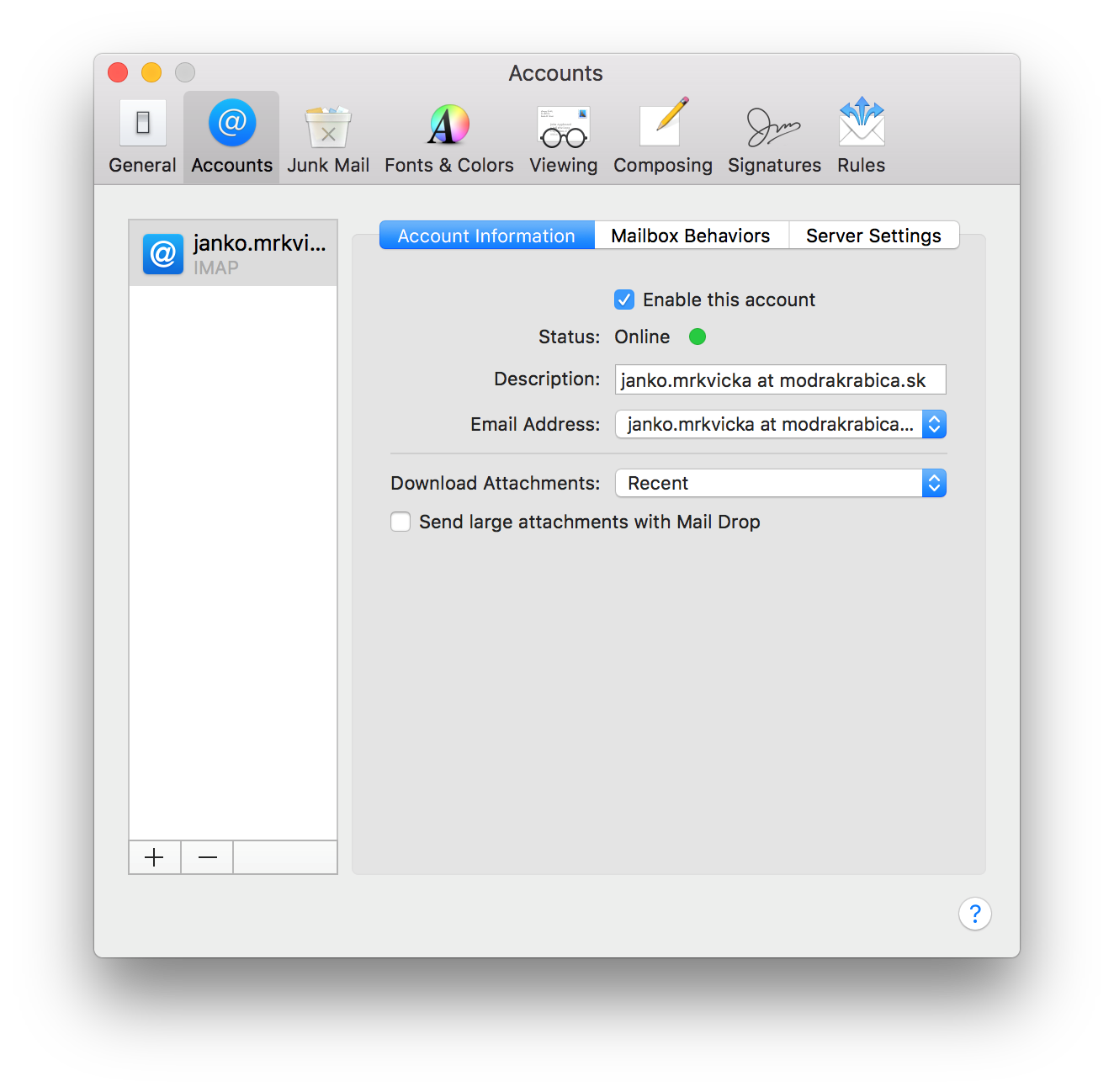
-
Označenie účtu, ktoré bude zobrazené v aplikácii Mail, je prednastavené na hodnotu odvodenú z adresy účtu elektronickej pošty. Pre jednoduchšiu orientáciu ho odporúčame zmeniť - napr. „Pracovný e-mail“ (položka Description).
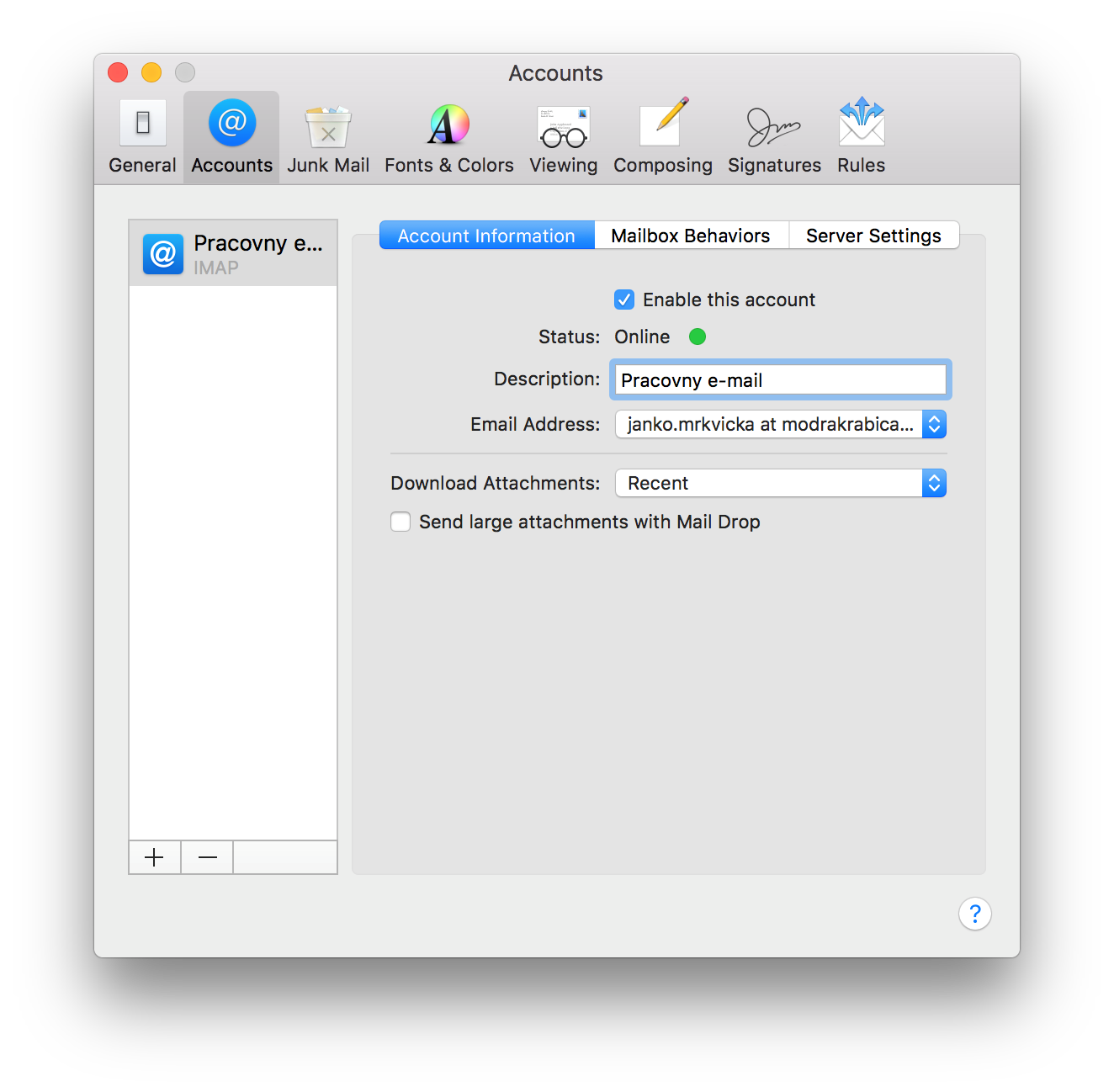
-
Gratulujeme, váš účet elektronickej pošty je nastavený.
Ukladanie konceptov
V prípade použitia protokolu IMAP sú vo východzom nastavení koncepty správ ukladané do priečinka na poštovom serveri vyhradeného na tento účel. Priebežné ukladanie správ do priečinka na vzdialenom serveri je však v prevažnej miere závislé od rýchlosti a kvality vášho pripojenia do siete internet a v niektorých prípadoch nemusí fungovať spoľahlivo. Preto odporúčame ukladať koncepty správ do priečinka umiestneného na lokálnom pevnom disku počítača.
V prípade, že si želáte nastaviť ukladanie konceptov správ do priečinka na lokálnom pevnom disku počítača, postupujte nasledovne:
-
Otvorte aplikáciu Mail kliknutím na ikonu v Dock-u.

-
V menu Mail, vyberte položku Preferences....
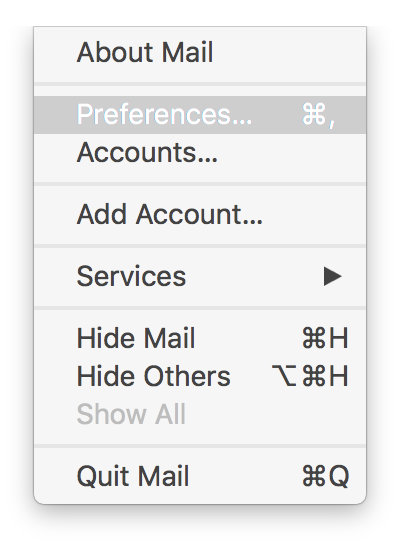
-
Kliknite na ikonu Accounts.
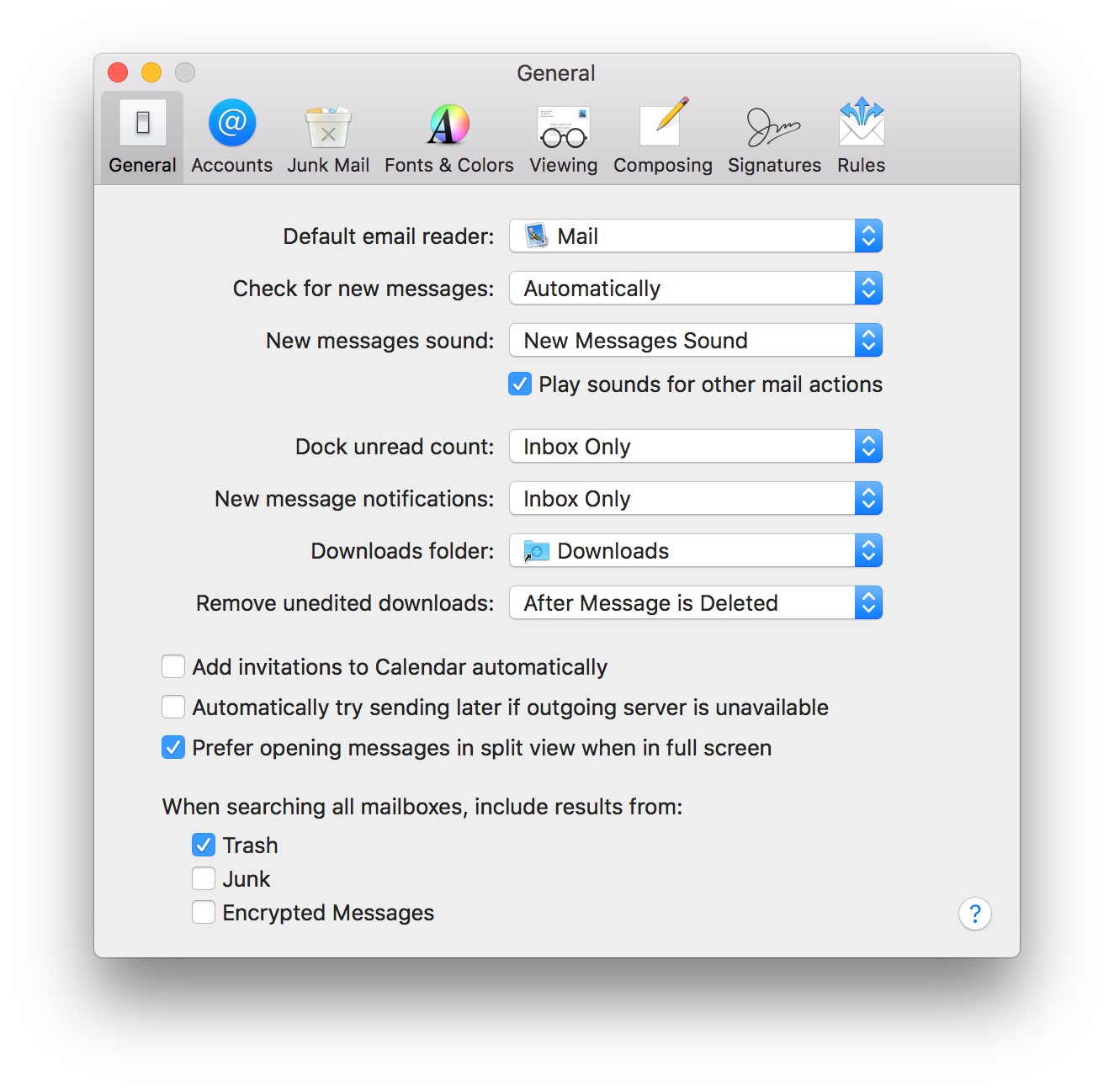
-
V ľavom paneli vyberte váš účet elektronickej pošty a kliknite na záložku Mailbox Behaviors.
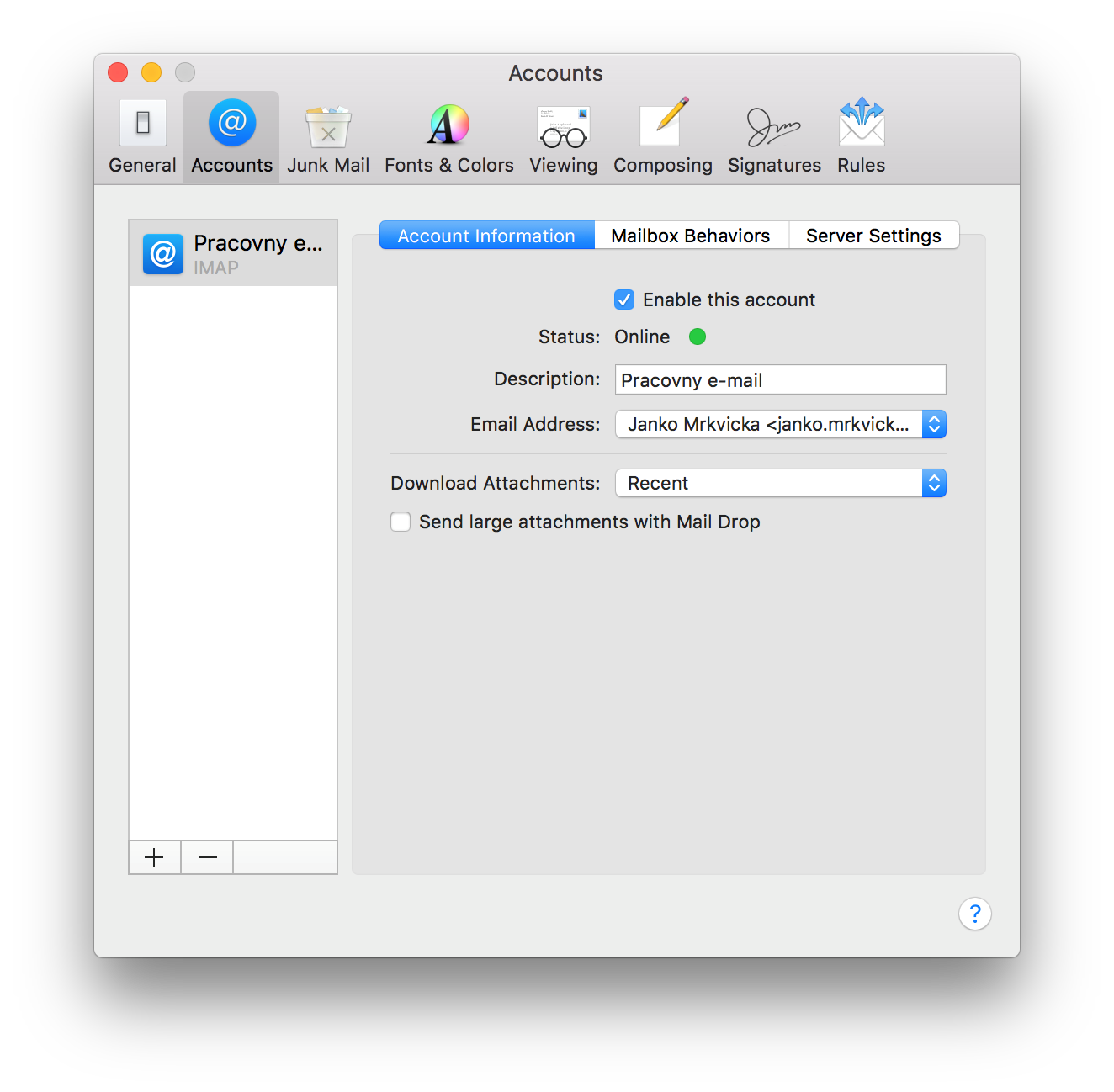
-
Kliknite na výberový box položky Drafts Mailbox.
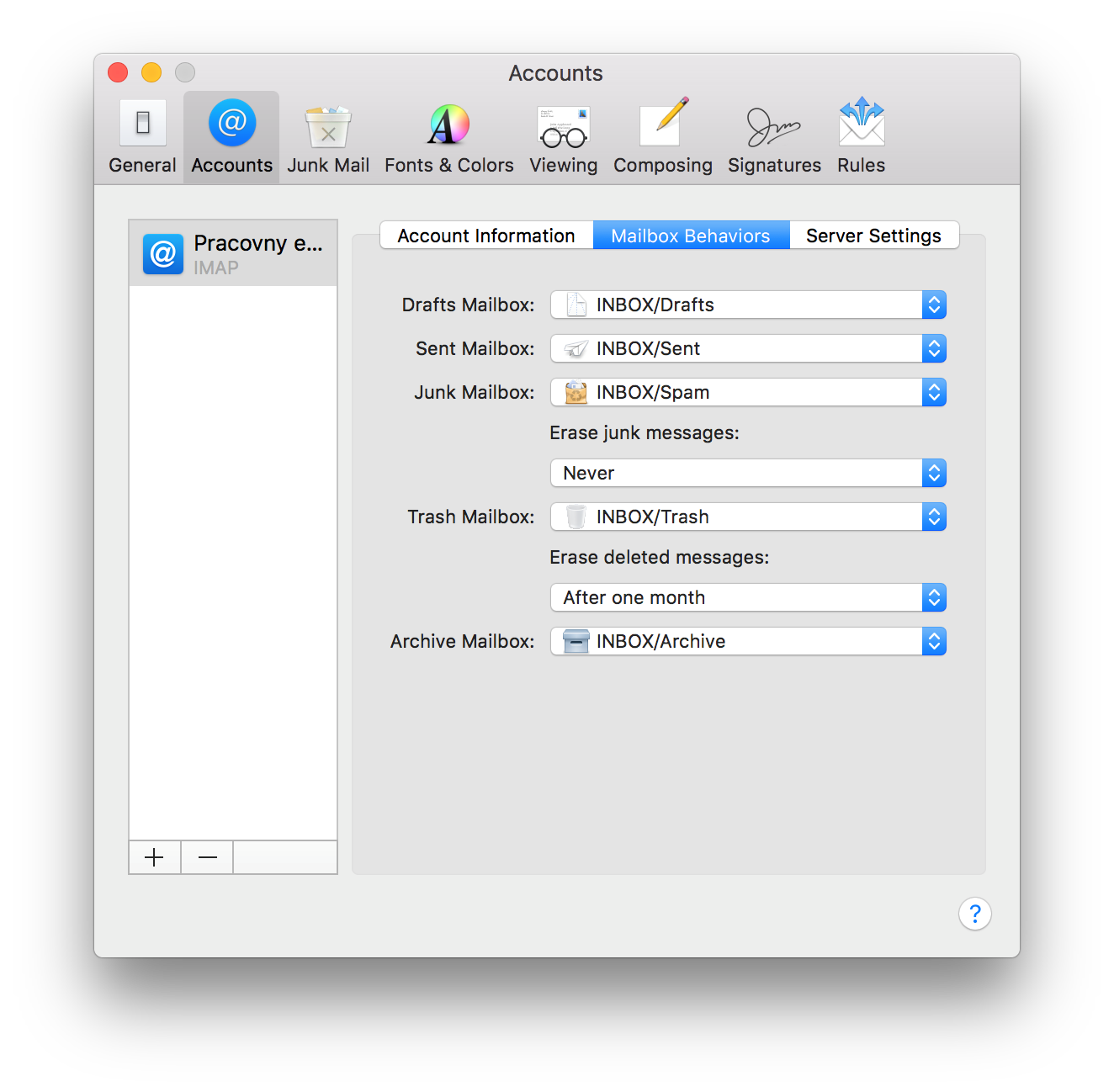
-
Vyberte umiestnenie pre koncepty On My Mac / Drafts.
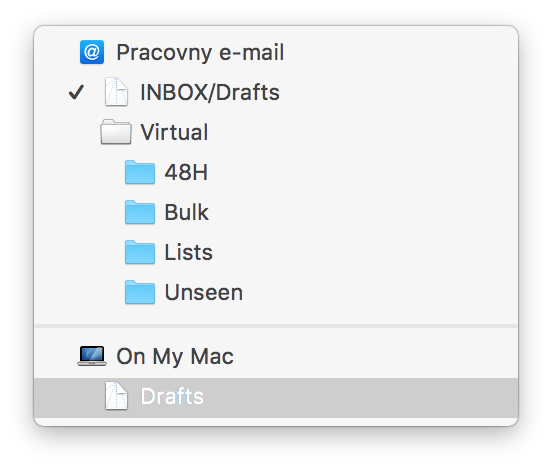
Upozornenie
Tento návod bol vyhotovený s použitím počítača s operačným systémom Apple macOS High Sierra vo verzii 10.13.5 a aplikáciou Mail vo verzii 11.4 (zostavenie 3445.8.2). V prípade použitia odlišnej verzie operačného systému a/alebo aplikačného vybavenia sa môžu informácie a postupy v dokumente uvedené primerane líšiť, môžu byť nepresné a/alebo nesprávne. V prípade akýchkoľvek nejasností vám odporúčame sa obrátiť na technickú podporu výrobcu vášho zariadenia.
